Введение
Года три назад мне довелось читать интервью одного из разработчиков 3d studio max, тогда еще 3-й версии. Среди прочего, он утверждал, что
Discreet намерена выпускать новые релизы макса каждые 1,5 – 2 года. Звучало это несколько самоуверенно (уж очень смахивало на принятие соц. обязательств). С выходом четвертой версии мой скепсис значительно поубавился – представленные новинки в полной мере подтверждали всю серьезность намерений и ответственность Discreet. Теперь вышел 3d studio max 5 и его нововведения вряд ли оставили равнодушным любого, кто интересуется трехмерной компьютерной графикой. Давайте подробнее посмотрим на то, что в этот раз приготовили для нас разработчики.
Моделирование
1.1 Character Assembly – Конструкция персонажа
Character
Assembly – инструмент управления структурой персонажа как единым целым. Представляет собой специфический тип группы, объединяющей элементы оснастки персонажа – кости (скелетон), оболочку (кожу), цепочки инверсной кинематики и анимацию (контроллеры, хелперы и др.). После создания Character Assembly обозначается значком особого вида, расположенным у ног персонажа:
Фактически, character assembly ничего нового не создает, это всего лишь операция группирования созданных ранее (и другими инструментами) элементов структуры персонажа. Зато после создания character assembly, для работы с ним (через панель modify) доступны замечательные новые средства:
– Set as Skin Pose – задание позы скелетона в видовом окне в качестве позы для связывания костей с кожей (полигонным каркасом модели) модификатором Skin. Может применяться повторно, при этом все параметры связывания каркаса и костей пересчитываются;
– Assume Skin Pose – заставляет скелетон принять позу, заданную как Skin Pose;
– Skin Pose Mode – режим редактирования позы скелетона, принятой в качестве Skin Pose. Может применяться в любом месте разработки анимации, при этом текущая поза меняется на Skin Pose, а после завершения настройки (отжатия кнопки Skin Pose Mode), скелетон возвращается в исходное положение;
– Low Res Objects, Full Res Objects – все элементы character assembly можно пометить как объекты низкого или высокого разрешения, и отображать в видовых окнах либо те, либо другие, либо все объекты. Это облегчает разработку анимации сложных персонажей – на этапе разработки анимации можно работать только с объектами низкого разрешения (например, низкополигонным каркасом модели), а при окончательном рендеринге отображать только объекты высокого разрешения.
Save Animation, Insert Animation – разработанную анимацию можно сохранять в отдельном файле с разрешением .anm или .xml (последний тип файла позволяет редактирование анимации в текстовом режиме). При этом сохраняется не только анимация, но и character assembly, т.е. скелетон, кинематика и все, что мы в нее включили при создании или добавили в процессе разработки. А это позволяет повторно использовать разработанную структуру персонажа для работы с другим персонажем сходного типа. Например, теперь можно разработать (и использовать!) библиотеки структур для людей, животных и пр., что существенно повышает эффективность работы, поскольку не требует разработки структуры персонажа каждый раз с "нуля". Кроме того, повторно можно использовать не только структуру персонажа, но сохраненную анимацию – ее можно вставлять для анимации другого персонажа или сливать с созданной ранее.
Сharacter assembly может быть создан не только на основе структуры персонажа, но и на любой иерархически связанной структуре других объектов.
1.2 Bone Tools
Выбор Character menu > Bone Tools вызывает появление нового выпадающего меню, где в одном месте собраны инструменты, наиболее типичные для создания костей и разработки структур на их основе. В меню представлены три закладки – Bone Editing Tools, Fin Adjustment Tools, Object Properties.
Bone Editing Tools – позволяет создавать, удалять, вставлять и редактировать кости, при включенной кнопке Bone Edit Mode изменение длины кости вызывает соответствующее смещение связанных костей, так что цепочка не рвется. Для костей можно назначать различный цвет, в том числе и градиентный.
Fin Adjustment Tools – возможность создания ребер у костей, управления их размером и формой. Несомненно, сильно облегчает визуальную связь со структурой, в особенности, сложной, и будет полезна при создании связей с кожей. Вкупе с назначением цвета позволяет придавать костным структурам весьма колоритный вид, например, такой:
Object Properties – эта группа параметров просто сменила место жительства. Ранее она находилась на закладке свойств объекта – Object Properties.
1.3 Editable Polygon
Для этого инструмента добавлены новые рабочие операции: Quickslice tool, extrusion along a spline (экструзия вдоль сплайна), Hinge From Edge (поворот относительно заданной оси), constraints (направляющие), средства увеличения и уменьшения количества выделенных элементов. Значительной переработке подвергся рабочий интерфейс.
Закладок теперь всего шесть. Операции, специфические для каждого подобъекта, вынесены на закладку Edit Elements (Edit Vertex, Edit Edges, Edit Borders, Edit Polygons, Edit Elements – в зависимости от того, с каким подобъектом ведется работа). Операции наиболее универсальные (общие для всех элементов) вынесены на закладку Edit Geometry. Кроме того, многие операции обзавелись окном интерактивного предварительного просмотра (помечается значком  ), удобного для экспериментирования.
), удобного для экспериментирования.
Полностью изменилась закладка Selection, здесь появились новые средства автоматического расширения/уменьшения количества выделенных элементов – кнопки Srink (уменьшить), Grow (расширить), Loop (петля), Ring (кольцо). Выделяем элемент, например ребро, нажимаем кнопку Grow, при этом выделяются все примыкающие к выделенному ребра. Srink работает противоположным образом – снимает выделение. Loop и Ring также расширяют область выделения, но используют несколько иной механизм, чем Grow.
Закладка Soft Selection имеет новую кнопку Shaded Face Togle, переключающую режимы выделения с затенением и без затенения. Работает со всеми подобъектами – вершинами, грянями, границами, полигонами и элементами.
На рисунке показан режим Soft Selection с затенением для полигона (выделен красным цветом)
Рабочая функциональность Editable Polygon значительно усилена за счет введения новых операций. Все множество рабочих операций можно разделить на две группы: универсальные, или общие для всех подобъектов, и специфические.
Универсальные, расположены обычно на закладке Edit Geometry:
– QuickSlice: позволяет быстро разрезать объект, без манипуляций с gizmo. Выделяем подобъект, нажимаем QuickSlice, затем щелкаем в начальной точке резки и в конечной;
– Cut: резка, позволяет создавать новые грани и полигоны одним щелчком мыши;
– Constraints: направляющие. Предназначается для использования в работе с подобъектами ограничительных направляющих – ребер или граней;
– Repeat Last: повторяет последнюю выполненную команду. Работает не со всеми типами трансформаций;
– Hide Unselected: отключает отображение на экране всех невыделенных подобъектов;
Специфические рабочие операции, находятся как правило на закладке Edit Element:
– для вершин: Remove – удаляет выделенные вершины и объединяет полигоны, использовавшие их; Extrude – экструзия вершин, Connect – создает новые грани между выделенными вершинами; Remove Unused Map Verts – удаляет лишние вершины карт, которые появляются в Unwrap UVW editor, но не используются;
– для ребер: Remove – удаляет выделенные грани и объединяет полигоны, использовавшие их; Extrude – экструзия вершин с окном предварительного просмотра; Connect – создает новые грани между частями выделенных граней; Detach – отсоединяет выделенные грани и полигоны им принадлежащие от объекта, создает на их основе совершенно новый объект;
– для границ: граница создается вокруг пустот или дыр в поверхности объекта – новый подобъект, поэтому все операции для работы с ним можно считать новыми:
– для полигонов/элементов: Inset – выполняет операцию bevel без смещения полигона по высоте, т. е. новые полигоны лежат в плоскости исходного полигона; Flip – изменяет на противоположное направление нормали выделенных полигонов; Extrude Along Spline
– операция Extrude для выделенных полигонов выполняется вдоль выбранного сплайна; Hinge From Edge – поворачивает выделенные полигоны относительно выбранной оси – выделенного ребра, имеет окно предварительного просмотра;
Различные результаты работы Hinge From Edge в зависимости от выбора оси поворота
1.4 Модификатор Unwrap UVW
Радикально переработан, фактически мы имеем дело с качественно новым инструментом. Новый модификатор Unwrap UVW теперь предназначен для выделения набора подобъектов модели (вершин, ребер, граней и т.п.), создания плоских координатных карт для таких наборов и их редактирования – подстройки координат под накладываемую текстуру – все это не выходя из редактора Unwrap UVW! Говоря другими словами, у обычной методики создания координатных карт различного типа (прямоугольных, цилиндрических, сферических и т. д.) появилась альтернатива – работать только с плоскими картами (картами, развернутыми на плоскость) на подобъектном уровне. Если пользоваться аналогиями, это напоминает изготовление игрушек обклейкой кусочками бумаги. С другой стороны, возможность делать выделения на подобъектном уровне и автоматически сохранять их как именованные выделения (named selection – новая "фича" пятого макса) не выходя из редактора Unwrap UVW отменяет необходимость делать и хранить такие выделения с помощью стека. Модификатор может работать абсолютно самостоятельно, создавая собственные плоские координаты, или совместно с модификатором UVW Map, обрабатывая созданные им координаты, в том числе не обязательно плоские. Unwrap UVW работает с объектами типа Mesh, Patch, Polygon, HSDS и NURBS.
Соответственно, серьезно переработан рабочий интерфейс модификатора и редактора координат. Прежде всего, появились различные инструменты выделения подобъектов:
Выделения можно расширять/уменьшать кнопками "+", "-"; выделять элементы модели, выделять подобъекты с помощью текстурных каналов или по группам сглаживания.
Редактор координат Edit UVW обзавелся строкой меню, новым инструментом Freeform Mode и панелью Options:
В меню редактора представлены дополнительные инструменты для работы с выделениями; три дополнительных способа построения разворота координатных карт на плоскость и средства для их сшивки; инструмент редактирования координат Sketch Vertices и др.
Создаваемые плоские карты удобно использовать как ссылочные для рисования растровых текстур – для чего подготовленная карта перетаскивается чрез буфер обмена (ALT+PrintScreen), например в Adobe Photoshop.
1.5 Новые модификаторы: Symmetry Modifier, Vertex Weld Modifier, Edit Normals Modifier
Symmetry Modifier предназначен для работы с симметричными моделями и позволяет редактировать только одну ее половину, при этом все изменения интерактивно отображаются и на второй половине. Выполняет три основные задачи: отражение каркасной поверхности относительно плоскостей X, Y и Z; разрезает поверхность и при необходимости удаляет отрезанные части; автоматически соединяет (weld) вершины вдоль общего шва.
Vertex Weld Modifier упрощает модель за счет слияния близких или совпадающих вершин. Соединяются все вершины, попадающие в заданный интервал Treshold.
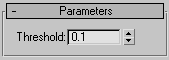 Результат применения Vertex Weld Modifier в зависимости от значения параметра Treshold
Результат применения Vertex Weld Modifier в зависимости от значения параметра Treshold
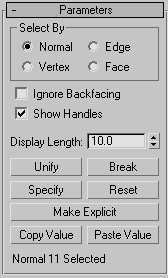
Edit Normals Modifier предназначается для разработчиков игр и позволяет вручную менять направление нормали в каждой вершине каркасной поверхности. Изменение направления нормали воздействует на способ отражения поверхностью света, меняя направление нормали можно локально управлять отражением. При визуализации стандартным рендером max этот эффект не визуализируется, а отображается только в видовом окне при использовании видеодрайвера Direct3D.
Слои
Идея механизма слоев пришла в max из архитектурных программ. Каждый объект в сцене имеет некоторые общие свойства, например, цвет, способ отображения в видовых окнах, визуализируемость. Основная идея состоит в том, что каждый объект может получить эти свойства от слоя, на который его помещают. Например, можно поместить все высокодетализированные объекты на один слой и задать ему свойства отображения bounding box, т. е. вместо объектов будут видны только границы прямоугольных контейнеров, что увеличит скорость работы в видовых окнах. Более того, каждый новый объект, помещенный в этот слой, может получать от него то же свойство отображения в видовом окне, т.е. bounding box.
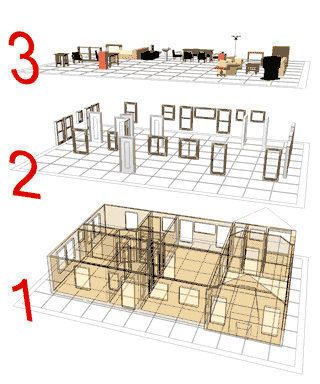
Диалоговое окно для работы со слоями вызывается по щелчку правой кнопкой мыши на Main Toolbar. На мой взгляд, способ работы со слоями и объектами несколько запутан и неудобен. Ну почему бы не предусмотреть возможность перетаскивания объектов между слоями в окне свойств слоев? Вместо этого нужно использовать неудобные манипуляции с выделением объектов в видовом окне и щелкать кнопки на панели Layers, да еще и помнить при этом, что и в каком порядке надо нажимать.
Убедитесь сами: чтобы перетащить объект с одного слоя на другой необходимо, чтобы в этом другом слое уже был хотя бы один объект, чтобы выделив перетаскиваемый, затем нажав иконку Match Object's Layer на панели Layers, затем щелкнуть на объекте, который принадлежит слою куда мы перетаскиваем первый объект (?!). После этого еще наверняка придется полезть в свойства слоев, чтобы убедиться, что объект попал туда, куда нужно. В общем идея со слоями неплоха, но рабочий интерфейс нормальные люди так не делают.
Переделанные модификаторы
HSDS modifier (Hierarchical SubDivision Surfaces) – оптимизирована скорость работы, так что модификатор стал работать быстрее, и изменен рабочий интерфейс. В частности, у него появился собственный стек для уровней Subdivide.
Модификатор Morpher
Добавлена поддержка "progressive morphing", что позволяет вставлять в морф промежуточные формы, влияя на точность интерполяции.
Новые материалы и шейдеры
Ink 'n Paint
Теперь у нас появилась возможность создавать изображения, стилизованные под рисованные. Но если вы решите отрендерить сцену с объектами, которым уже назначены обычные материалы, то сделать их "рисованными" сразу не получится. Сначала придется создать новые материалы типа Ink 'n Paint и заново назначить их объектам, поскольку рисованный тип визуализации достигается на уровне материала, а не на уровне рендера. Что же представляет из себя Ink 'n Paint? Прежде всего, это цвет, которым собственно и раскрашивается объект (будем дальше именовать его раскраской). Затем, это линии, которыми прорисовываются контуры объекта и различные его элементы. Раскраска и линии разделены, и обладают каждый своим независимым набором настроек. Для цвета это цвет освещенной области, цвет затененной области и подсветки, для линий – толщина и цвет. Для каждого параметра раскраски и линии можно задавать растровую карту. Например, карта шума для контурной линии может придать изображению большее сходство с ручным рисунком. С помощью линий можно обрисовать контур объекта, различные группы сглаживания и части поверхности, имеющие разные текстурные каналы. Спектр возможностей нового материала довольно широк: ему вполне по силам имитировать ручной рисунок на бумаге, чертеж, картонную аппликацию и т. д.
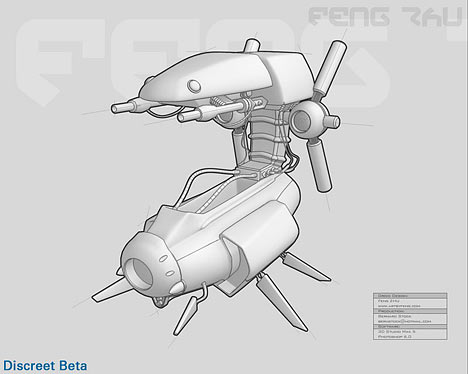 Автор: Ryan Grobins. 3ds max 5 Beta User Gallery
Автор: Ryan Grobins. 3ds max 5 Beta User GalleryTranslucent Shade
Translucent – модный сегодня эффект рассеяния света внутри полупрозрачного материала – свет падает на одну сторону, рассеивается внутри объекта, приобретая немного другой цвет, и выходит через его поверхность. Сам объект при этом создает ощущение легкой светимости. Параметры настройки материала Translucent становятся доступны после выбора у стандартного материала на закладке Translucent shader. Новые параметры:
Advanced Lighting Override Material (ALO)
Вспомогательный материал, предназначенный для совместной работы с radiosity и light tracing. Advanced Lighting Override Material всегда является дополнением к базовому материалу, в качестве которого может выступать любой визуализируемый тип материала 3d studio max. Используется ALO для достижения двух основных целей: настройка свойств материала для расчетов radiosity или light tracing и для создания спецэффектов, таких, например как взнос в общее освещение от самосветящихся объектов.
Параметры материала Advanced Lighting Override позволяют настраивать степень отражения, цвет отраженного и проходящего (для прозрачных объектов) света. Группа параметров Special Effects предназначена для учета самосветящихся объектов и масштабирования эффекта Bump.
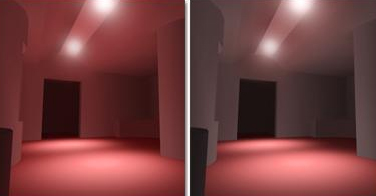 Применение ALO для материала пола позволило уменьшить степень его отражения в сцене (настройкой параметра Reflectance Scale), визуализированной методом radiosity.
Применение ALO для материала пола позволило уменьшить степень его отражения в сцене (настройкой параметра Reflectance Scale), визуализированной методом radiosity.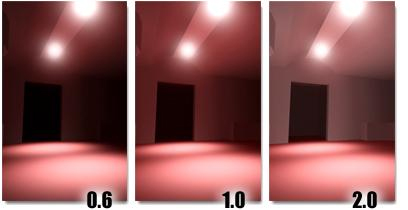 Здесь ситуация обратная – увеличение силы отражения и изменение цвета для материала пола позволило осветить излишне темную комнату. Цифрами указано значение параметра Reflectance Scale.
Здесь ситуация обратная – увеличение силы отражения и изменение цвета для материала пола позволило осветить излишне темную комнату. Цифрами указано значение параметра Reflectance Scale.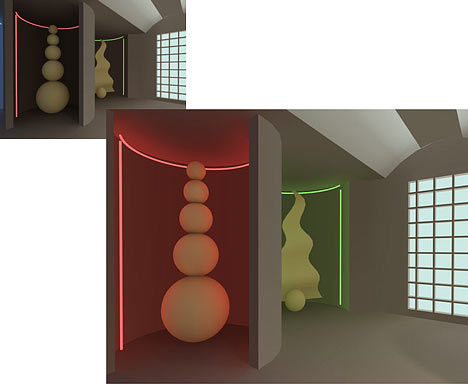 На этом рисунке показан пример учета взноса от самосветящегося материала (красный и зеленый неоновые источники света) с помощью AOL.
На этом рисунке показан пример учета взноса от самосветящегося материала (красный и зеленый неоновые источники света) с помощью AOL.Новые анимационные возможности
Начиная с данного релиза, в max вводятся элементы нелинейной (pose-to-pose) анимации. В идеале это позволяет создавать последовательность опорных сцен, независимо придавать каждой из них желаемый вид, расставлять эти сцены по времени и создавать между опорными кадрами промежуточную анимацию. Преимущество такого способа перед методом Auto Key заключается в получении возможности экспериментировать с различными идеями как для опорных кадров, так и для промежуточных анимаций, без необходимости каждый раз заново переделывать большой кусок работы. Кроме того, именно так работают в традиционной анимации. Теперь в сцену можно вносить изменения и на их основе избирательно определять анимационные ключи для определенных треков и объектов.
Кнопки "Animate" больше нет. Вместо нее появились три новые:
 Аналогична по функциям старой "Animate" – нажали кнопку, переместили слайдер к нужному кадру, внесли изменения в сцену, снова переместили слайдер и т.д. Старая добрая линейная анимация по-прежнему с нами.
Аналогична по функциям старой "Animate" – нажали кнопку, переместили слайдер к нужному кадру, внесли изменения в сцену, снова переместили слайдер и т.д. Старая добрая линейная анимация по-прежнему с нами.
 Нажав Set Key переходим в режим, при котором мы также сначала перемещаемся в нужную временную точку. Но прежде чем изменять или трансформировать параметры объекта, мы определяем треки, на которых будут создаваться анимационные ключи (с помощью иконки Keyable в Track View и различных трековых фильтров). И только после этого вносим изменения в сцену и когда то, что получается принимает удовлетворительный вид жмем...
Нажав Set Key переходим в режим, при котором мы также сначала перемещаемся в нужную временную точку. Но прежде чем изменять или трансформировать параметры объекта, мы определяем треки, на которых будут создаваться анимационные ключи (с помощью иконки Keyable в Track View и различных трековых фильтров). И только после этого вносим изменения в сцену и когда то, что получается принимает удовлетворительный вид жмем...
 , которая собственно и создает анимационные ключи.
, которая собственно и создает анимационные ключи.
Изменения внесены и в Track View – улучшен интерфейс и появились два отдельных специализированных редактора: редактор функциональных кривых движения Curve Editor и монтажный стол Dope Sheet.
Идея возникновения такого инструмента, как Dope Sheet, происходит из практики реальных съемок, где используются так называемые X-sheet –монтажные листы, содержащие инструкции по съемке для оператора. В 3d studio max редактор Dope Sheet отображает в табличном виде ключи анимации, расставленные по времени. Здесь можно выделить любой или все ключи, масштабировать, перемещать, копировать их или выполнять с ними другие манипуляции непосредственно в редакторе, не обращаясь к видовому окну сцены. Наиболее общее применение Dope Sheet состоит во внесении небольших искажений в движения конечностей персонажа для придания анимации большей естественности. Еще одно применение – работа с большими группами персонажей для придания их перемещениям случайности.
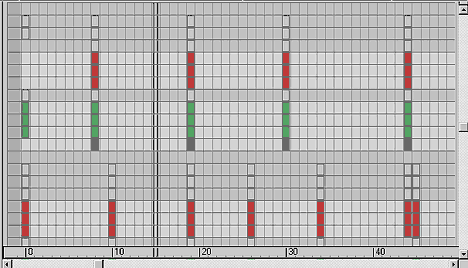
Dope Sheet работает в двух режимах: Edit Ranges и Edit Keys (см. вышеприведенный рисунок). В режиме Edit Keys в таблице для опорных кадров отображаются цветные ключи (каждый цвет соответствует определенному виду трансформации) и ключи для промежуточной анимации, легко различающиеся по внешнему виду (здесь не показаны). Для выделения нескольких ключей доступен режим Soft selection, что особенно полезно при обработке ключей данных захвата движения из-за их огромного количества.
Появился новый тип управления для инверсной кинематики – Spline IK, использующий сплайны в качестве формы для цепочек IK. Предназначается для моделирования "веревочных" объектов, вроде длинных тонких хвостов, змей, щупальцев, веревок и т.д. Может использоваться и в качестве направляющего пути (Path Constraint), например для анимации ползущей змеи.
Для интерактивного вращения объектов при помощи контроллера Euler XYZ введена координатная система поворотов Gimbal. Эта система обеспечивает однозначное соответствие между ориентацией координатных осей и треков Euler XYZ.
При использовании других координатных систем, поворот относительно одной из осей всегда меняет не менее двух треков. Соответственно, поворот относительно одной оси координатной системы Gimbal меняет только один трек, что облегчает редактирование функциональных кривых движения.
Для обеспечения гладких переходов между анимационными ключами введен новый тип интерполяции Auto Tangent, назначаемый по умолчанию. Это позволяет избежать недостатков (отклонений), свойственных использовавшейся ранее интерполяции типа Smooth.
Улучшенное освещение
Поддержка улучшенного освещения в 3d studio max 5 призвана повысить реалистичность визуализации ярко освещенных уличных сцен и интерьеров. Для первого предназначен Light Tracer, для второго - radiosity. Оба генерируют global illumination - непрямое освещение за счет света, отраженного от других объектов.
Light Tracer
В отличие от radiosity, для расчетов не использует физически корректную модель освещения и фотометрических источников света, зато легче в настройке. Основное назначение - рендер уличных и ярко освещенных сцен. Основной используемый источник света - skylight (новый тип освещения), дополнительные источники могут использоваться для проработки теней. Для включения расчетов методом Light Tracer и доступа к его настройкам выбираем Rendering > Advanced Lighting>Light Tracer. Объекты можно избирательно исключать из расчетов, отключая соответствующую опцию в Object Properties dialog (свойства объекта).
Global Multiplier - общий уровень освещенности в сцене.
Object Multiplier – уровень отражаемого объектами света.
Sky Lights toggle – накапливание освещенности от нескольких источников skylight.
Sky Lights amount – интенсивность освещения skylight.
Color Filter – фильтрует весь свет, падающий на объект, может использоваться для окраски.
Filter Size – размер фильтра в пикселах, используемый для уменьшения шума.
Rays/Sample – число лучей на пиксел. Большие значения увеличивают сглаженность.
Extra Ambient – если цвет отличен от черного, добавляет цвет.
Ray Bias – как и Ray-Trace Bias для теней, позиционирует отраженный свет. Используется для коррекции артефактов.
Bounces – число трассируемых отраженных лучей света.
Cone Angle – определяет угол конуса перенацеливания лучей.
Volumes toggle – расчет освещения для volumetric источников, таких как Volume Light или Volume Fog.
Volumes amount – меняет максимальное значение количества света, собираемого от volumetric эффектов.
Adaptive Undersampling
Группа параметров, помогающих ускорить рендеринг. Идеальные значения параметров сильно зависят от конкретной сцены.
Radiosity
Возможность рендеринга методом radiosity (излучательности) стала доступна в 3d studio max начиная со второй версии, в виде плагина. Кто с ним работал, почувствует себя с одной стороны "в своей тарелке", с другой - будет приятно удивлен качеством и полнотой возможностей нового radiosity-рендера пятого max'а.
Метод radiosity рассчитывает дополнительное освещение, обусловленное диффузным рассеянием света поверхностями всех объектов сцены на основе физически корректной модели поведения фотонов (метод radiosity, используемый в 3d studio max 5 носит название SRR - stochastic relaxation radiosity). Расчет использует разбиение всех поверхностей на небольшие элементы, являющихся одновременно диффузными излучателями и приемниками света. Чем меньше такие элементы и соответственно, больше их количество, тем более точно производится расчет, тем больше времени он занимает. Для уменьшения времени расчетов в max применяется рекурсивный метод, выполняющийся до достижения заданной точности. Radiosity в принципе не может корректно просчитывать прямое освещение, подсветки, преломления/отражения и поэтому должен использоваться в сочетании либо со сканлайн рендером, либо с методом трассировки лучей (ray tracing).
В целом, для максимально реалистичного расчета освещенности в max необходимо использовать целый комплекс средств: это и пара radiosity/ray trace, и соответствующие материалы, и источники света. Кроме того, придется учитывать размерность сцены (она должна соответствовать реальной, поскольку для помещений высотой в 100 метров и в 100 дюймов будут получаться принципиально разные решения), необходимость работать только с фотометрическими источниками света (другие источники будут заменяться фотометрическими аналогами), а для воспроизведения естественного освещения использовать только IES sun и IES Sky (новые источники света, введенные специально для метода излучательности) или в крайнем случае, Direct Light и skylight.
Еще один нюанс -- Exposure control, применяется для установления соответствия просчитанного освещения его отображению на экране из-за того, что компьютерный монитор не в состоянии отобразить весь видимый спектр освещения. Для визуализации сцены методом излучательности, сначала необходимо определить способ его взаимодействия с другими рендерами, затем запустить просчет решения и после того как он будет выполнен, radiosity-решение будет автоматически подставляться в процессе рендеринга scan-line или ray trace, в том числе и при расчете анимации, если она обусловлена перемещением только камеры. Найденное решение остается правильным до тех пор, пока не изменится освещение в сцене как прямыми манипуляциями с источниками света, так и косвенно - за счет изменения положения объектов и элементов сцены. После таких изменений решение необходимо пересчитывать.
Возможности настроек, влияющих на качество radiosity-решения, вполне заслуживают эпитета "изощренные". Судите сами: вы можете управлять качеством энергетического распределения; качеством визуального отображения поверхностей за счет сглаживания освещенности соседних поверхностей; вам доступна интерактивная фильтрация шума, возможность вручную задать разбиение сцены на radiosity-элементы как для всей сцены, так и пообъектно; про Exposure control я уже говорил; вы даже сможете рисовать светом - в арсенале имеются специальные кисточки!
Skyligt – нефотометрический источник, предназначенный для симуляции дневного освещения, дает наилучшие результаты при использовании с Light Tracer.
IES Sky – фотометрический источник, эмулирующий атмосферные эффекты – рассеянный в атмосфере свет солнца. Может использоваться как самостоятельно, так и в составе системы daylight. В последнем случае его параметры увязываются с параметрами источника IES Sun Light, эмулирующего солнечный свет. Работает только с radiosity или light trace. Может взаимодействовать с атмосферными объектами.
IES Sun Light – фотометрический источник, эмулирующий солнечный свет (солнце, наконец-то можно создать в сцене солнце, которое будет рендериться!). Может взаимодействовать с атмосферными объектами, в частности, с облаками – менять интенсивность лучей и отбрасывать тень от них. Остальные закладки параметров аналогичны IES Sky.
Новые типы теней
Advanced Ray-traced shadows – усовершенствованный тип теней, получаемых методом трассировки лучей. Главные новшества: размытые и сглаженные края, просчет теней от задних поверхностей объекта (относительно источника света), лучше работают с новыми источниками света.
Степень размытости краев тени в зависимости от значения параметра Shadow Spread.
Area Shadow – генератор теней от протяженных (area) источников, может работать с любым типом света, за счет создания иртуального протяженного источника, геометрические размеры которого необходимо задавать соответствующими параметрами. Кроме того, настройки позволяют задавать количество теней (элементарных излучателей), сглаженность и размытость границ теней, а также управлять их смешиванием (растворением). Основные типы излучателей: Simple (один луч), Rectangle (плоский прямоугольник), Disc (плоский диск), Box (трехмерный прямоугольник), Sphere (сфера).
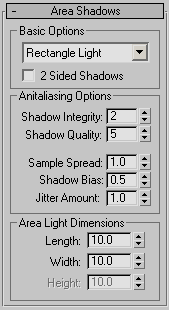
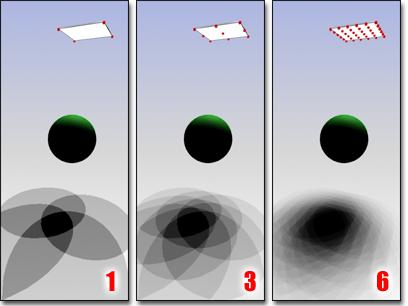 Влияние параметра Shadow Integrity...
Влияние параметра Shadow Integrity...
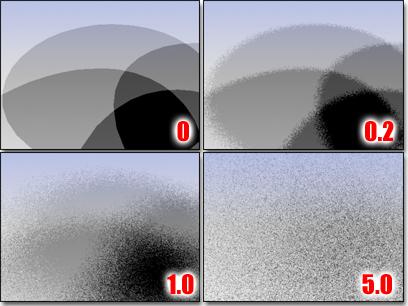 ... и параметра Jitter Amount
... и параметра Jitter AmountРендеринг
"Текстурные выпечки"
Рендеринг для текстур (rendering to textures, также известный как "текстурная выпечка") представляет собой процесс создания карт освещенных объектов в соответствии с тем, как они визуализируются в сцене, для последующего их наложения на те же объекты. Появление возможности делать "текстурные выпечки" обусловлено экономией времени при расчете анимации, а также тем, что такие текстуры могут экспортироваться в игры, поддерживающие Direct3D.
Для создания выпечки используется специальный механизм Render to texture, модификатор Automatic Flatten UV (автоматическая версия модификатора Unwrap UVW) и новый материал Shell. Shell material является контейнером, содержащим исходную текстурную карту и новую "выпечку", позволяет переключать отображение текстур в видовом окне и в рендере. Тип текстур может быть обычным для 3d studio max, либо представлять собой аппаратные Direct3D шейдеры.
Типы карт:
"Выпеченная" карта освещенности позволяет визуализировать банан даже при тключенных источниках света
Извещение о статусе рендеринга по почте
Аналогично сетевому, 3d studio max 5 при обычном рендеринге может отправлять сообщения по электронной почте:
Сетевой рендеринг теперь выполняется при помощи программы backburner, функциональность сетевого рендеринга почти не изменилась.
Интерфейс
Манипуляторы трансформаций объекта в видовых окнах стали более удобными и информативными:
Move gizmo, отвечающий за перемещение объекта, обзавелся манипуляторами plane constrain (перемещение в плоскости XY, YZ, XZ или параллельно видовому окну). При активизации соответствующий манипулятор подсвечивается прямоугольником желтого цвета. Размер и смещение манипуляторов могут устанавливаться в Gizmos panel диалога Preferences.
Rotate gizmo, отвечающий за вращение объектов, заново переделан на основе концепции трекбола. Работать с поворотами стало гораздо удобнее и вращать можно по осям X, Y, Z, свободно и в плоскости, перпендикулярной видовому окну. Величина угла поворота отображается интерактивно подсветкой меняющегося с поворотом углового сектора.
Scale gizmo, отвечающий за масштабирование, так же стал интерактивным и получил манипуляторы для выполнения масштабирования в соответствующих координатных плоскостях. Позволяет выполнять как Uniform, так и Non-Uniform масштабирование без обращения к main toolbar.
При запуске программы теперь не придется скучать – показывается загрузочный экран с описанием нескольких выбранных клавиатурных сокращений. Всего таких экранов 20, выбор конкретного для показа во время загрузки происходит случайным образом, а полное описание "горячих" клавиш можно найти по Help > Hotkey Map.
Изменения Main Toolbar:
– по щелчку правой кнопки мыши на Main toolbar доступны: панель с закладками Tab panel, Axis Constraints и панель для работы со слоями Layers; здесь же появилась кнопка диалога Named Selection Sets; сменили "место жительства" на Main toolbar и кнопки Snap toggle и Keyboard Shortcut Override toggle;
Главное меню:
– в главном меню появилось новое подменю Character; подменю Animations и Rendering дополнены новыми пунктами;
Редактор материалов:
– появилась строка меню и у Material Editor, предоставляющая альтернативный способ работы с редактором;
В нижнем левом углу, под слайдером кадров появилась кнопка вызова редактора Curve Editor.
Изменилось значение некоторых горячих клавиш:
– Q - включает выделение объекта, повторное нажатие приводит к перебору способов выбора: rectangular, circular, fence, и новый – lasso;
– W - вызывает Select And Move; видовое окно теперь максимизируется по ALT+W;
– E - включает Select And Rotate;
– R - активизирует Select And Scale, повторное нажатие R циклически перебирает режимы масштабирования: uniform, non-uniform и squash;
Координатная сетка home grid видовых окон Perspective, Camera и Spotlight теперь имеют фиксированный размер, другими словами, сетка не масштабируется при zoom или pan. Это важно при работе с новыми фотометрическими источниками света.
Упрощена и установка единиц измерения, а диалог Units Setup предоставляет возможность установки системных единиц.
Заключение
Авторитетный журнал по компьютерной графике
Computerarts выставил бета-версии 3d studio max 5 высшую оценку – 5 звезд. Я с ними полностью согласен – "пятерка" в новом релизе 3d stuido max стоит вполне на своем месте. Заслуженно.
Если Вы заметили ошибку — выделите ее мышью и нажмите CTRL+ENTER.
